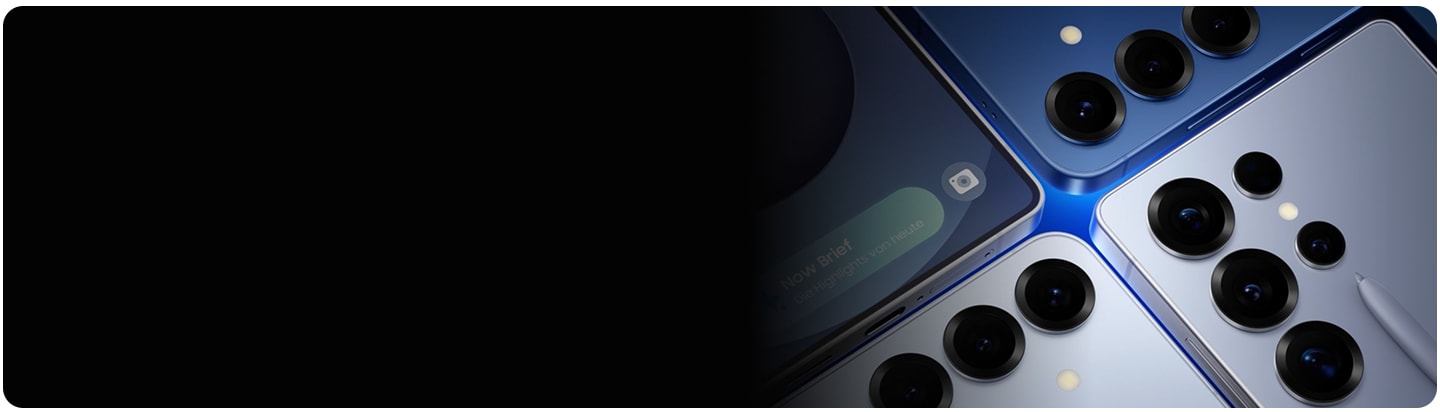Was kann ich tun, wenn ich mein Passwort/PIN/Sperrmuster vergessen habe?
Galaxy Smartphones und Tablets verfügen über eine Reihe von Sicherheitsoptionen. Mit ihnen kannst du verhindern, dass unbefugte User auf dein Handy zugreifen. Du kannst zudem zusätzliche Sicherheitsmaßnahmen einrichten. Diese verhindern, dass Unbefugte dein Mobilgerät und seine Sicherheitsmethoden einfach zurücksetzen.

Es ist wichtig, dass du dir deine Entsperrmethode merkst. Zudem solltest du regelmäßig eine Sicherung deiner Daten vornehmen.
Befindest du dich an einem vertrauenswürdigen Ort, kannst du dein Mobilgerät mit der Extend Unlock-Funktion automatisch entsperren lassen. Diese Funktion muss bereits zuvor eingerichtet worden sein.
Solltest du ein PIN/Passwort/Sperrmuster vergessen haben, das du gerade erst neu eingerichtet hast, hast du 72 Stunden Zeit, um dein Mobilgerät mit deinem alten PIN/Passwort/Sperrmuster zu entsperren.
Hast du dein PIN/Passwort/Sperrmuster vergessen, Extend Unlock nicht eingerichtet und dein PIN/Passwort/Sperrmuster vor mehr als 72 Stunden erstellt, musst du dein Mobilgerät auf Werkseinstellungen zurücksetzen. Bei diesem Vorgang werden alle deine Daten vom Mobilgerät gelöscht. Deshalb ist es ratsam, dass du in regelmäßigen Abstanden eine Sicherung deiner wichtigen Daten (Dokumente, Fotos, Musik usw.) vornimmst.
Extend Unlock-Funktion aktivieren
Hinweis: Falls du dein PIN/Passwort/Sperrmuster vergessen hast und dein Mobilgerät nun entsperren möchtest, kannst du dafür die Funktion Extend Unlock nur nutzen, wenn du diese zuvor eingerichtet hast.
Stelle dein Galaxy Smartphone so ein, dass es sich selbst entsperrt und auch entsperrt bleibt, wenn vertrauenswürdige Standorte oder Geräte erkannt werden. Hast du beispielsweise dein Zuhause als vertrauenswürdigen Standort festgelegt, erkennt dein Gerät bei deiner Ankunft den Standort und entsperrt sich automatisch.
Verwendest du dein Smartphone vier Stunden lang nicht oder schaltest es neu ein, musst du den Bildschirm mit dem von dir festgelegten Sperrmuster, der PIN oder dem Kennwort entsperren. Um Extend Unlock verwenden zu können, muss eine Bildschirmsperrmethode festgelegt sein.
Tippe in den Einstellungen auf Sperrbildschirm und anschließend auf Extend Unlock. Gib dein Sperrmuster, PIN oder Passwort ein und bestätige mit OK. Starte nun die Trageerkennung und füge vertrauenswürdige Orte und Geräte hinzu. Tippe auf die gewünschte Funktion, um diese zu aktivieren.

Trageerkennung
- Bei dieser Option wird das Galaxy Smartphone / Tablet entsperrt, wenn du es bei dir trägst.
Vertrauenswürdige Orte
- Du hast die Möglichkeit, Standorte hinzuzufügen, an denen dein Galaxy Smartphone / Tablet entsperrt bleibt.
Vertrauenswürdige Geräte
- Du kannst auch Geräte hinzufügen, in deren Nähe dein Galaxy Smartphone / Tablet entsperrt bleiben soll.
Hinweis:
- Die Extend Unlock-Funktion Trageerkennung kann nicht zwischen dem tatsächlichen Besitzer und einem völlig Fremden unterscheiden.
- Zur Verwendung einiger Funktionen ist ggf. eine aktive GPS-Funktion erforderlich.
Mit altem PIN/Passwort/Sperrmuster entsperren
Wenn deine neue PIN, dein neues Passwort oder Sperrmuster für die Bildschirmsperre innerhalb von 72 Stunden nach der Einrichtung vergessen hast, kannst du die vorherige Entsperrmethode deines Smartphones verwenden.
Hinweis: Diese Funktion ist nur auf Smartphones mit der Software One UI 6.1 (oder neuer) verfügbar.
- Nur innerhalb von 72 Stunden nach Festlegen einer neuen PIN, eines neuen Passworts oder Sperrmusters als Entsperrmethode verfügbar.
- Die Entsperrmethode ist auf PIN, Passwort oder Sperrmuster mit oder ohne Biometrie eingestellt.
- Das Kontrollkästchen „Vorherige PIN jetzt löschen“ ist nicht aktiviert.
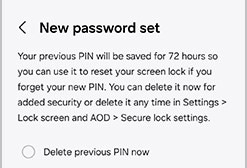
Vorheriges Entsperrmethode (PIN, Passwort oder Sperrmuster) zurücksetzen
Nach fünf erfolglosen Versuchen, deine PIN, dein Passwort oder dein Sperrmuster einzugeben, wird die Meldung PIN/Passwort/Sperrmuster vergessen? angezeigt.
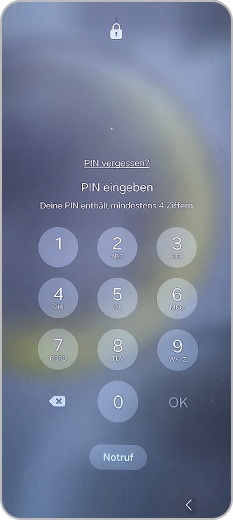
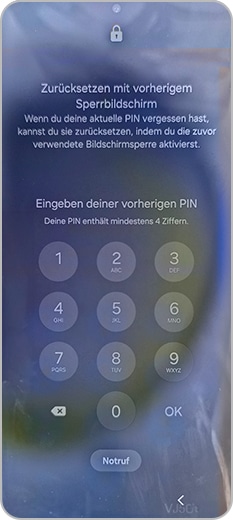
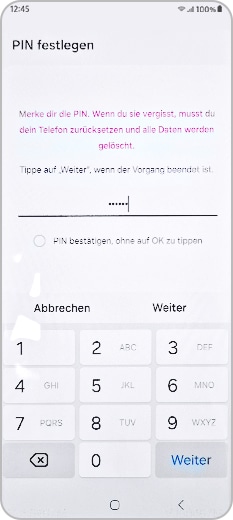
Die letzte Möglichkeit besteht darin, dein Mobilgerät über die Tasten auf Werkseinstellungen zurückzusetzen. Allerdings werden dabei alle persönlichen Daten von deinem Mobilgerät gelöscht. Der Zugriff auf Daten einer verschlüsselten SD-Karte ist nicht mehr möglich und alle Daten des sicheren Ordners gehen verloren.
Beachte auch, dass die meisten Android-Geräte über bestimmte Sicherheitsmaßnahmen verfügen. Diese verhindern, dass dein Mobilgerät auf die Werkseinstellungen zurückgesetzt wird, wenn es gestohlen wurde. Eine dieser Sicherheitsmaßnahmen nennt sich Google Device Protection. Das bedeutet, ist ein Google-Konto auf deinem Smartphone angemeldet, wirst du nach dem Zurücksetzen und der Neueinrichtung nach deinen Google-Kontodaten gefragt. Vergewissere dich, dass du deine Zugangsdaten wie E-Mail und Passwort kennst, bevor du dein Smartphone zurücksetzt.
1. Die zum Öffnen des Wiederherstellungsmenüs erforderliche Tastenkombination ist je nach Gerät unterschiedlich.
Hinweis: Ab Android 11 Geräten musst du das Smartphone mit einem USB-Kabel am PC anschließen oder einen USB-C-Kopfhörer anschließen, um diese Schritte auszuführen.
2. Befolge die Anweisungen zum Zurücksetzen auf die Werkseinstellungen über die Tasten deines Mobilgeräts.
- Navigiere mit der Leiser-Taste auf den Punkt "Wipe data/factory reset" und bestätige diesen mit der Funktions- bzw. Power-Taste.
- Navigiere im Bestätigungsmenü mit der Leiser-Taste auf den Punkt "Yes" / "Auf Werkseinstellungen zurücksetzen".
- Starte mit der Funktions- bzw. Ein/Aus-Taste den Hard Reset.
- Nach dem Reset gelangst du zurück ins Recovery-Menü.
- Bestätige mit der Funktions- bzw. Ein/Aus-Taste den Punkt "Reboot system now".
- Das Gerät startet jetzt neu und ist je nach Modell nach einigen Minuten wieder in der Ersteinrichtung.
3. Nachdem du es erfolgreich zurückgesetzt hast, kannst du nun deine Daten auf deinem Mobilgerät wiederherstellen.
Danke für deine Rückmeldung!
Bitte beantworte alle Fragen.